
Mac पर रिमाइंडर की सूचनाओं को प्रबंधित करें
रिमाइंडर सूचनाएँ स्क्रीन के शीर्ष-दाएँ कोने में दिखाई देती हैं। आप रिमाइंडर को सूचनाओं से ही पूर्ण कर सकते हैं, अलग कर सकते हैं या देख सकते हैं। आप इसके लिए भी विकल्प चुन सकते हैं कि रिमाइंडर सूचनाएँ कैसी दिखाई दें या उन्हें बंद कर सकते हैं।
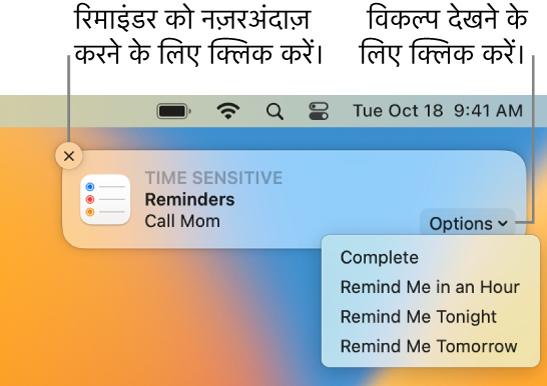
नोट : अपग्रेड किए गए iCloud रिमाइंडर का उपयोग करते समय इस गाइड में वर्णित किए गए सभी रिमाइंडर फ़ीचर उपलब्ध होते हैं। अन्य प्रदाताओं के खातों का उपयोग करने के दौरान कुछ फ़ीचर उपलब्ध नहीं होते।
यह सेट करें कि आपको दिनभर के रिमाइंडर की याद कब दिलाई जाए
दिनभर के रिमाइंडर के लिए कोई समय नहीं होता, इसलिए आप दिन का वह समय सेट कर सकते हैं जब आपको उनकी याद दिलाई जाए।
अपने Mac पर रिमाइंडर ऐप
 में रिमाइंडर > सेटिंग्ज़ चुनें।
में रिमाइंडर > सेटिंग्ज़ चुनें।आज सूचना चेकबॉक्स चुनें, फिर वह समय चुनें जिस पर आपको याद दिलाया जाए।
सूचनाओं पर प्रतिक्रिया दें
अपने Mac पर पॉइंटर को रिमाइंडर सूचना के ऊपर मूव करें, फिर निम्नलिखित में से कोई भी कार्य करें :
रिमाइंडर को नज़रंदाज़ करें : बंद करें बटन पर क्लिक करें
 ।
।रिमाइंडर को पूर्ण के रूप में चिह्नित करें : “विकल्प” पॉपअप मेनू पर क्लिक करें, फिर “पूर्ण करें” पर क्लिक करें।
किसी समय अवधि के बाद दुबारा याद दिलवाएँ : विकल्प पॉप-अप मेनू पर क्लिक करें, फिर चुनें कि आप सूचना दोबारा कब देखना चाहते हैं।
रिमाइंडर में सूचना विवरण देखें : सूचना का शीर्षक क्लिक करें। आप सूचना डिलीट करने (इसे पूर्ण चिह्नित करने के बजाए) या रिमाइंडर ऐप में सूचना विवरण बदलने के लिए भी ऐसा कर सकते हैं।
रिमाइंडर सूचनाएँ चालू या बंद करें
अपने Mac पर, Apple मेनू

 पर क्लिक करें। (आपको नीचे स्क्रोल करना पड़ सकता है।)
पर क्लिक करें। (आपको नीचे स्क्रोल करना पड़ सकता है।)दाईं ओर ऐप सूचना पर जाएँ, रिमाइंडर पर क्लिक करें, फिर सूचना को चालू या बंद करें।
नोट : जब फ़ोकस चालू हो, तब रिमाइंडर की सूचनाओं को प्रदर्शित करने के लिए आपको सूचनाओं को प्रकट होने की अनुमति देनी चाहिए। फ़ोकस सेटअप करें देखें।
रिमाइंडर सूचना विकल्प बदलें
आप सूचनाओं की शैली या उन्हें दिखाने का स्थान बदल सकते हैं, सूचना प्राप्त होने पर ध्वनि बजा सकते हैं, Dock में ऐप आइकॉन पर बैज दिखा सकते हैं और और भी बहुत कुछ कर सकते हैं।
अपने Mac पर, Apple मेनू

 पर क्लिक करें। (आपको नीचे स्क्रोल करना पड़ सकता है।)
पर क्लिक करें। (आपको नीचे स्क्रोल करना पड़ सकता है।)दाईं ओर ऐप सूचनाएँ पर क्लिक करें, रिमाइंडर पर क्लिक करें, फिर निम्नलिखित में से कोई कार्य करें :
अपनी पसंद की रिमाइंडर अलर्ट शैली पर क्लिक करें : कुछ नहीं, बैनर या अलर्ट।
अतिरिक्त विकल्प चालू या बंद करें।
सूचना प्रीव्यू और समूहीकरण की सेटिंग्ज़ चुनने के लिए पॉप-अप मेनू का उपयोग करें।